Используйте два XML-файла для импорта товаров в WooCommerce (дропшиппинг).
Опубликовано: 2021-07-24У вас есть магазин прямой поставки. Импортировать продукты легко, потому что вы используете плагин Dropshipping XML WooCommerce. Все хорошо, и ваши продажи постоянно растут. Однажды вы получаете сообщение о том, что оптовик дает вам два файла: один со всеми подробностями о продукте, а второй с наличием на складе. Можно ли импортировать товары из двух разных файлов?
Положительные стороны использования двух файлов XML
Да, плагин Dropshipping XML WooCommerce может справиться с этим сценарием! Кроме того, есть по крайней мере одно преимущество использования двух XML-файлов, и это возможность повысить скорость импорта. Файл с доступностью только на складе невелик и может значительно сократить использование памяти WordPress и серверных процессов.
Дропшиппинг XML WooCommerce $ 79
Импортируйте и синхронизируйте оптовые товары с продуктами WooCommerce.
Добавить в корзину или просмотреть подробностиКак импортировать товары в магазин WooCommerce из двух файлов?
Во-первых, я буду использовать файл с такими деталями, как название продукта, описание, цена, изображения — все, что требуется для создания продукта WooCommerce. Теперь я готовлю свои файлы к импорту. Этот шаг имеет решающее значение; Мне нужно найти точно такой же тег в обоих файлах. Эти теги необходимы для идентификации продуктов. Иногда это будет имя, иногда ID продукта.
Я буду использовать тег продукта ID, потому что мой файл с информацией о наличии на складе не содержит тега названия продукта. Поэтому я буду использовать ID для сопоставления поля SKU в продукте WooCommerce. Использование одного и того же поля для идентификации продуктов необходимо для правильного процесса импорта. В противном случае обновления запасов существующих продуктов никогда не произойдет. Эти полевые артикулы позволят распознавать товар в магазине и обновлять его.
Затем я выбрал поле для сопоставления в первом файле. Перетащите теги из файла в поля, связанные с названием продукта, изображениями, описанием, ценой и размером. Также я выбираю тег для представления SKU, и это ID.
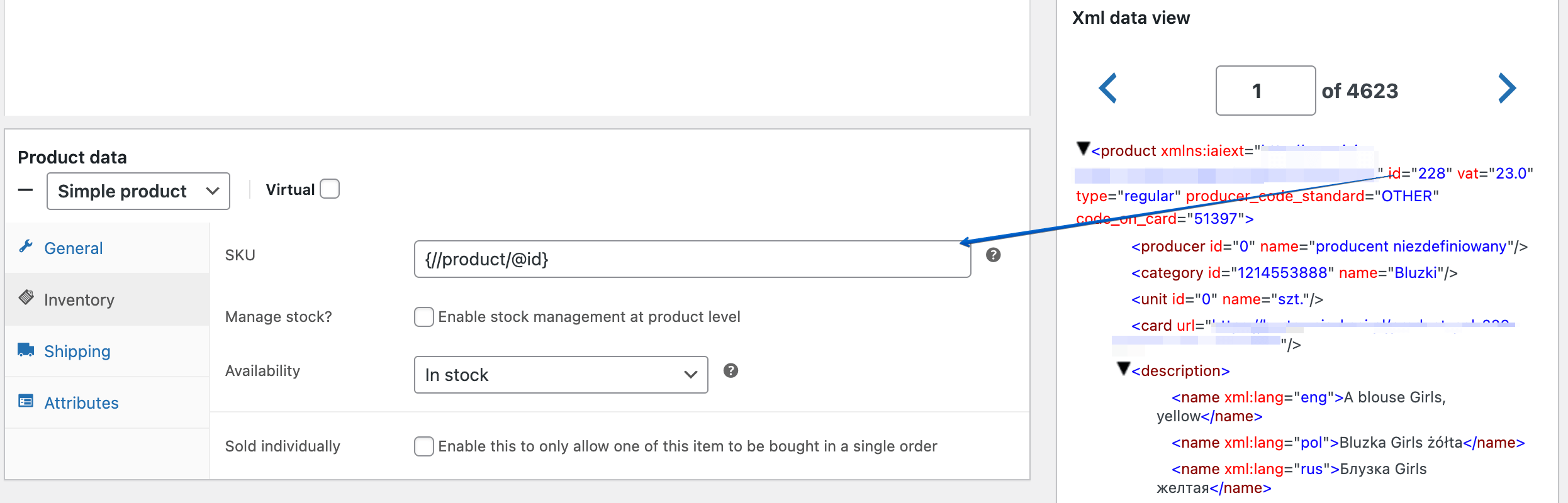
Настраиваю поля для маппинга и перехожу к параметрам конфигурации. Я выбираю поле, идентифицирующее товар в магазине. Он также будет использоваться во время второго импорта, чтобы продукты в обоих файлах имели одно и то же поле и могли быть распознаны.
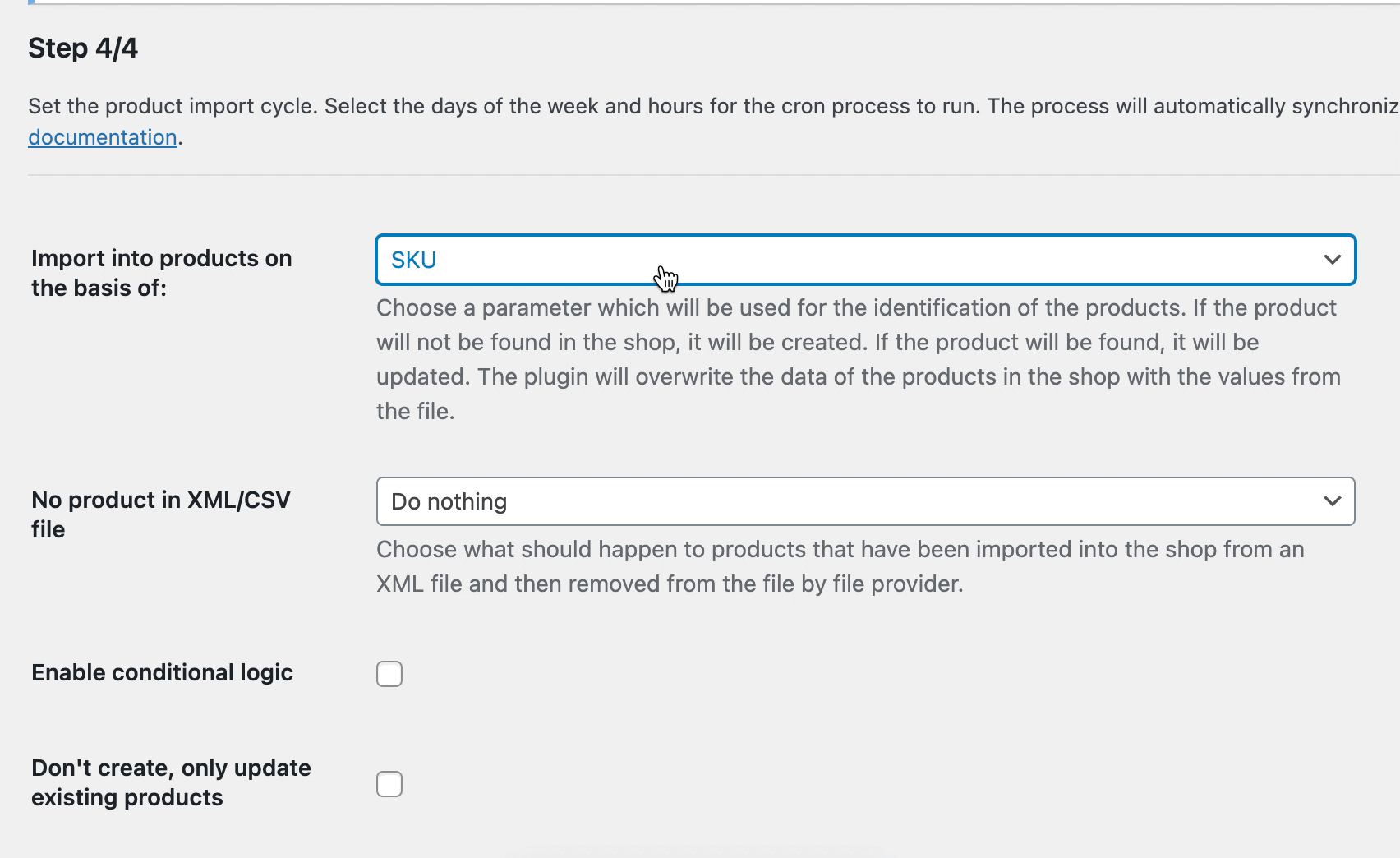
На этом шаге вы можете выбрать поля на основе плагина, который будет синхронизировать товары из файла с существующими товарами в WooCommerce. Вы можете узнать у своего оптовика частоту обновления цены, описания и т. д. На основе этой информации вы можете настроить график импорта.
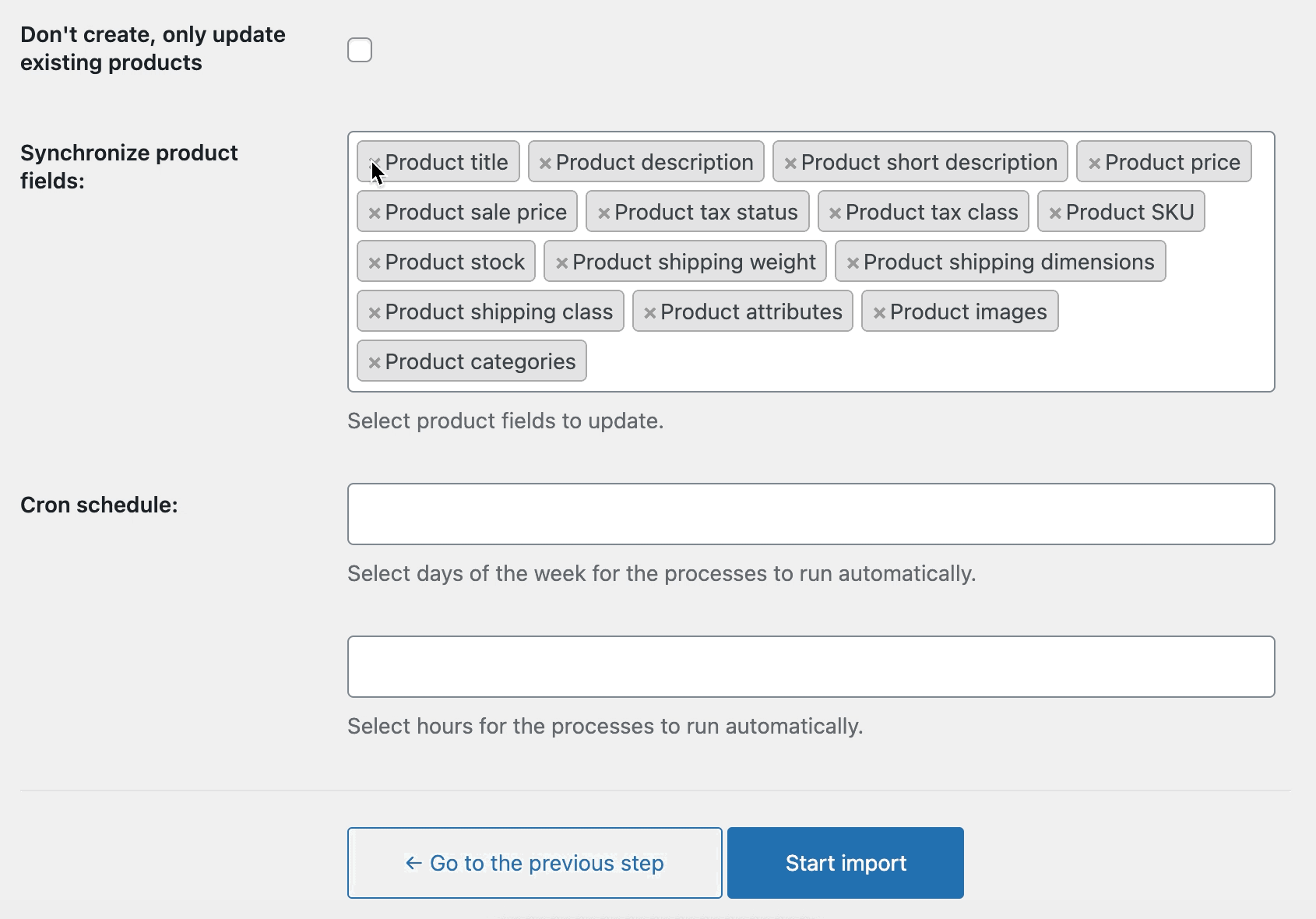
Далее можно начинать импорт. После окончания процесса вы должны увидеть все товары из файла в вашем магазине.
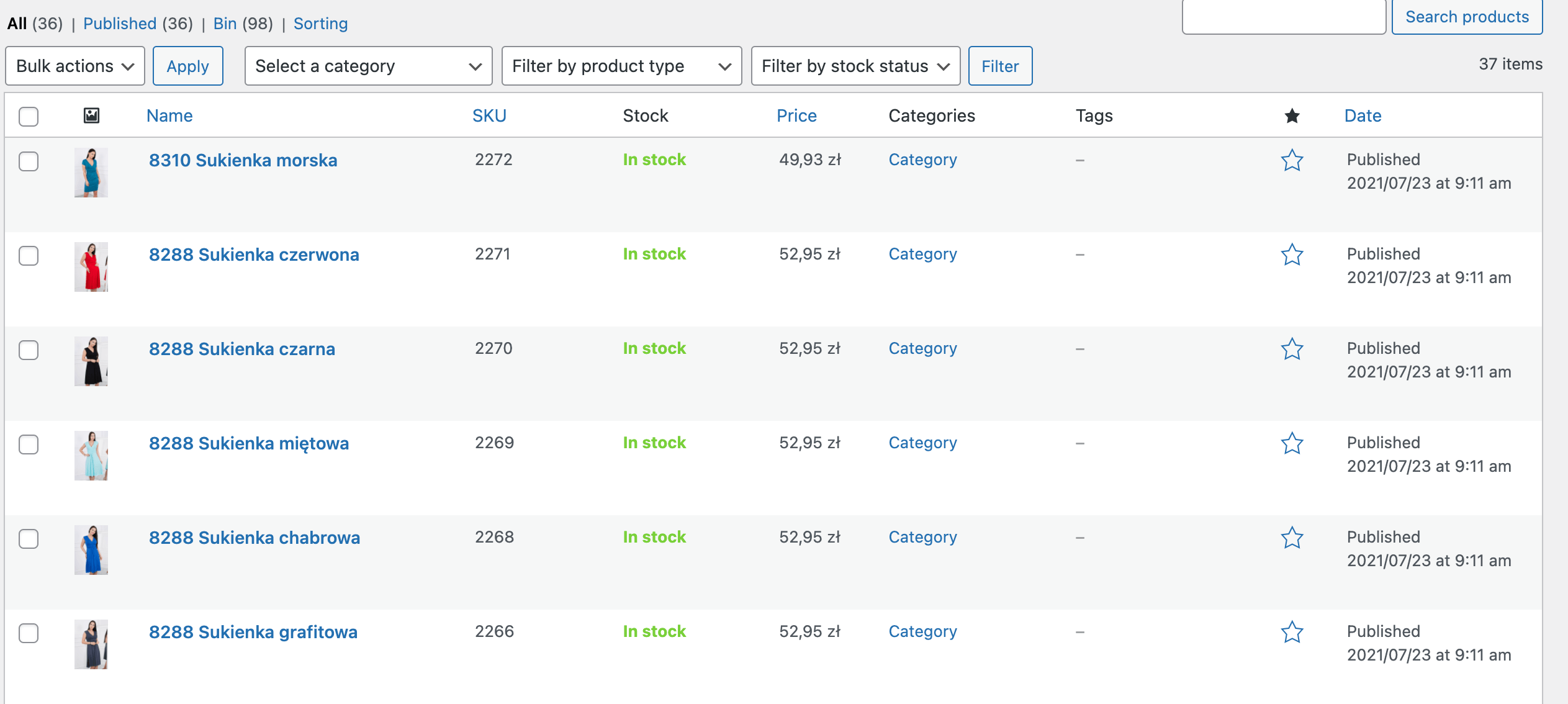
XML-файл с наличием на складе
Хорошо, второй шаг! Пришло время второго файла с наличием на складе. Весь процесс аналогичен работе с первым файлом:
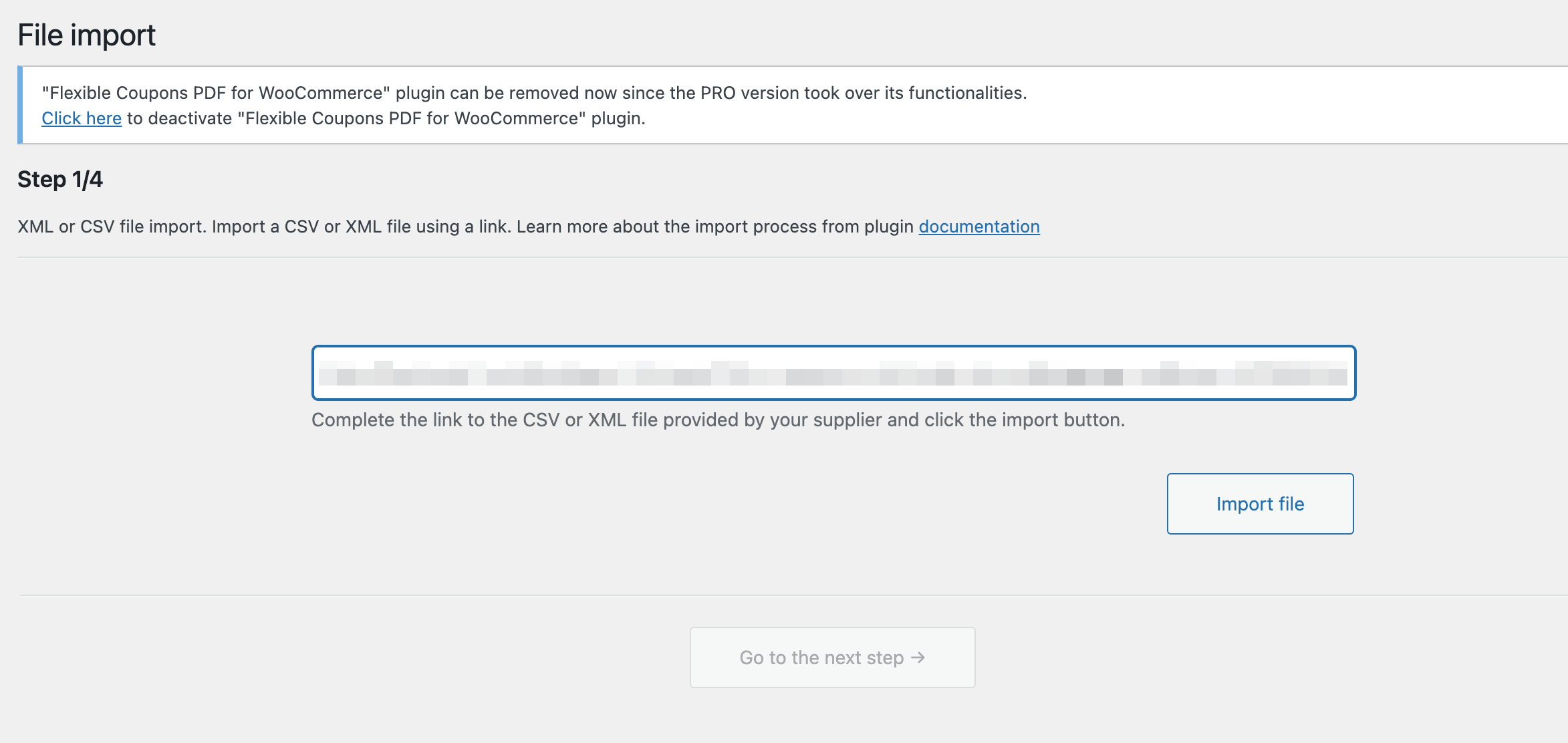
На втором этапе я выбираю тот же параметр для сопоставления поля SKU, что и в первом файле. Я выбираю вариант « Импортировать в продукты » на основе тега объявления, связанного с наличием на складе.

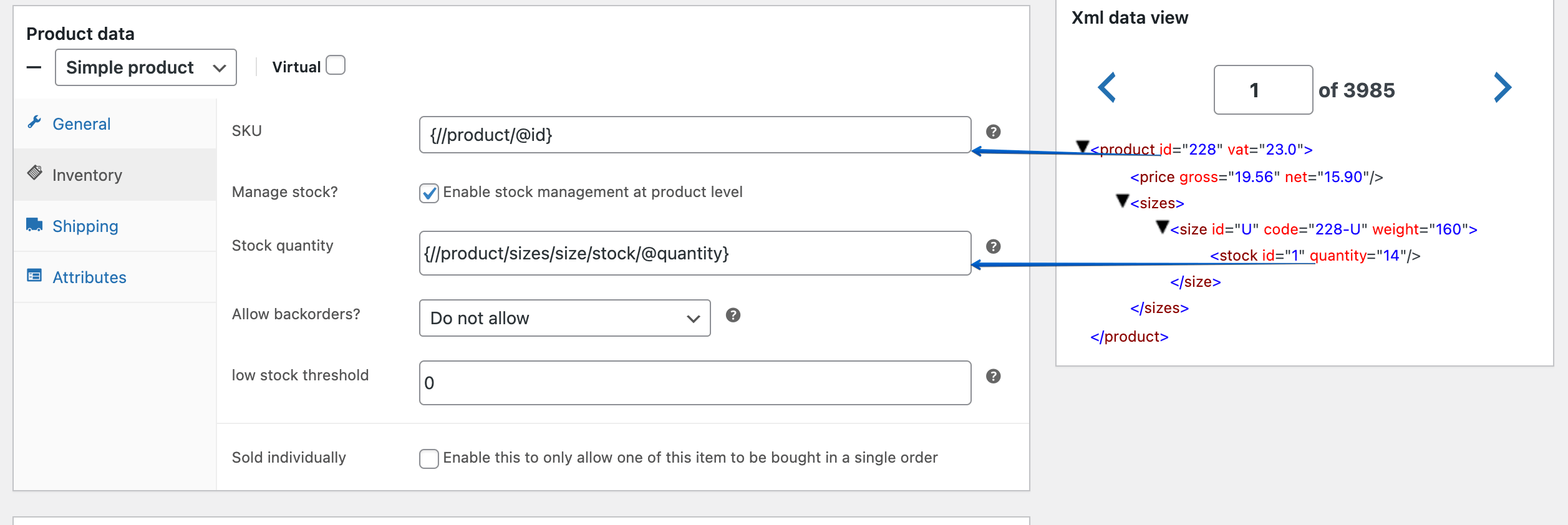
Посмотрите на файл XML с доступными запасами. Он содержит меньше тегов, чем первый. Так что самое главное сейчас — это выбрать одинаковую метку для идентификации товара!
На последнем этапе импорта я настраиваю параметры импорта. Я выбираю, чтобы продукт распознавался по SKU. Кроме того, я устанавливаю флажок Не создавать , только обновлять существующие продукты, потому что в моем сценарии я не хочу создавать новые продукты, а просто обновляю их.
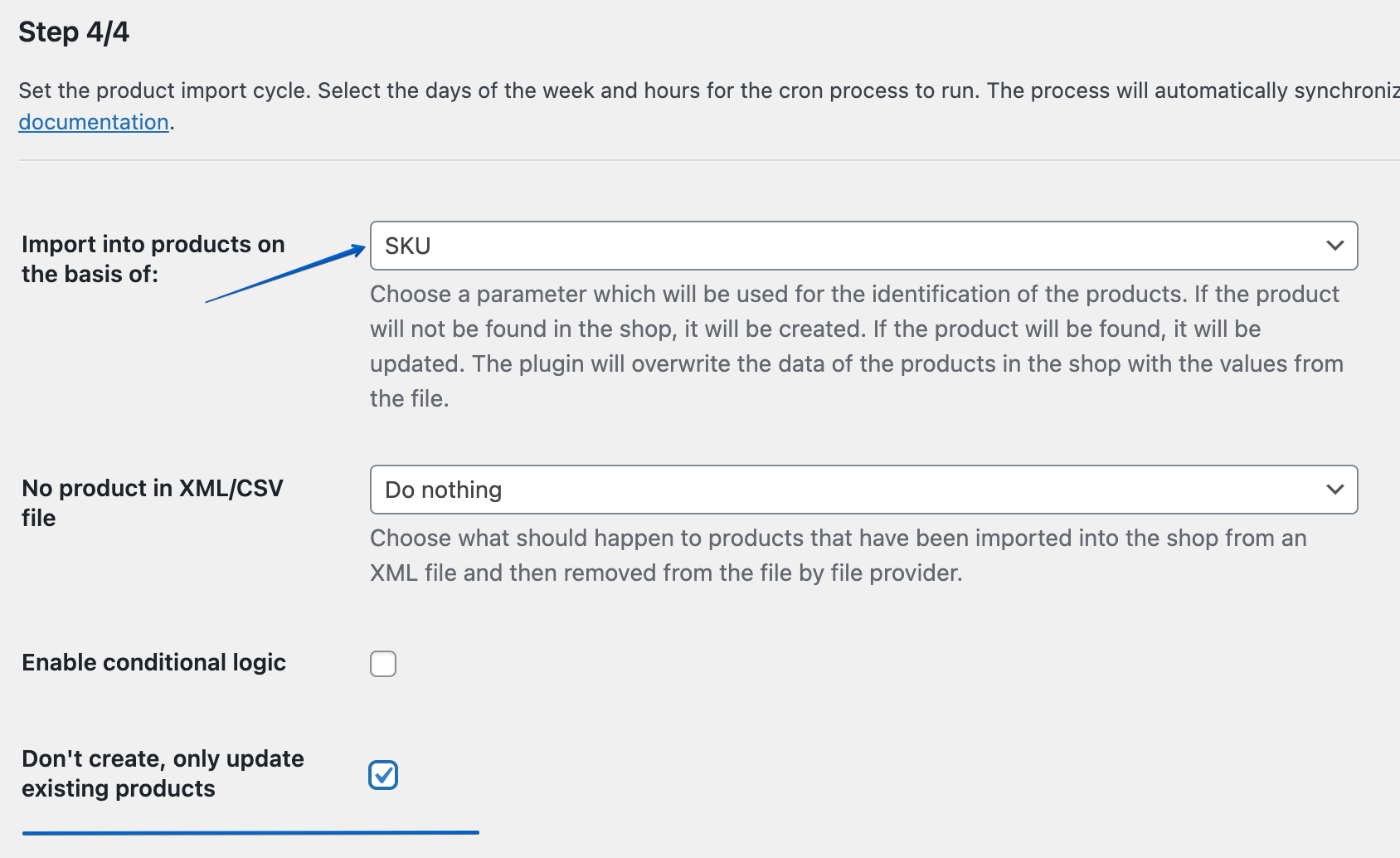
Последнее, что нужно сделать для этого шага, — это выбрать частоту синхронизации, т. е. периодическое обновление товаров в вашем магазине. В данном случае все на стороне оптовой компании, которая доставляет XML-файл с продукцией. Свяжитесь с нами и на основе этого выберите дату и часы начала процесса импорта.
Как проверить, что процесс идет правильно?
Во время импорта вы можете увидеть информацию. Продукт найден и будет обновлен. Это признак того, что все идет хорошо, продукты распознаются и находятся в папке и магазине.
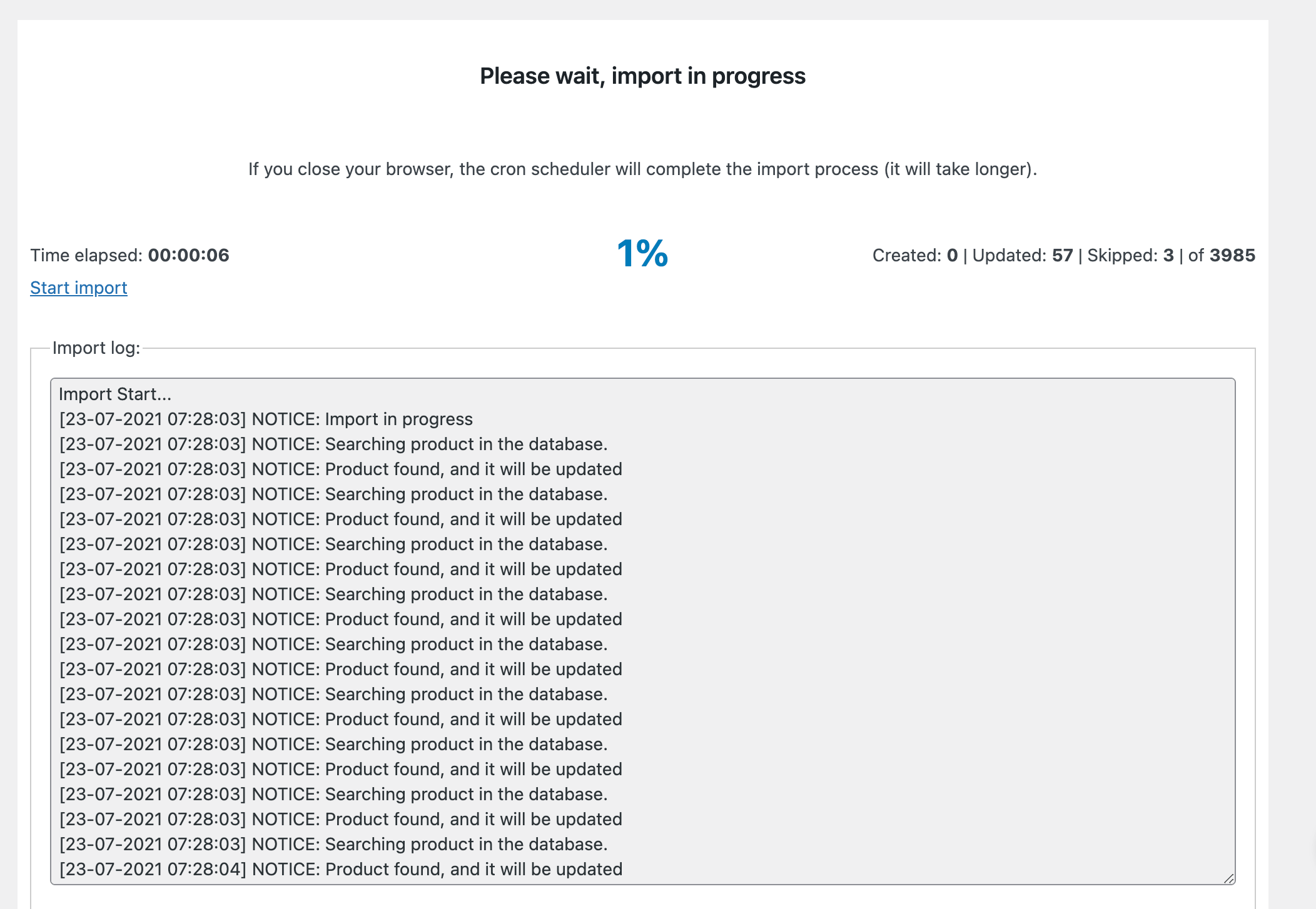
При неправильном выборе полей для идентификации товара в файлах в журнале импорта будет отображаться следующее сообщение: Product not found . В этом случае проверьте правильность использования тега в поле Артикул и правильность выбора параметра в поле Импорт в товары на основе .
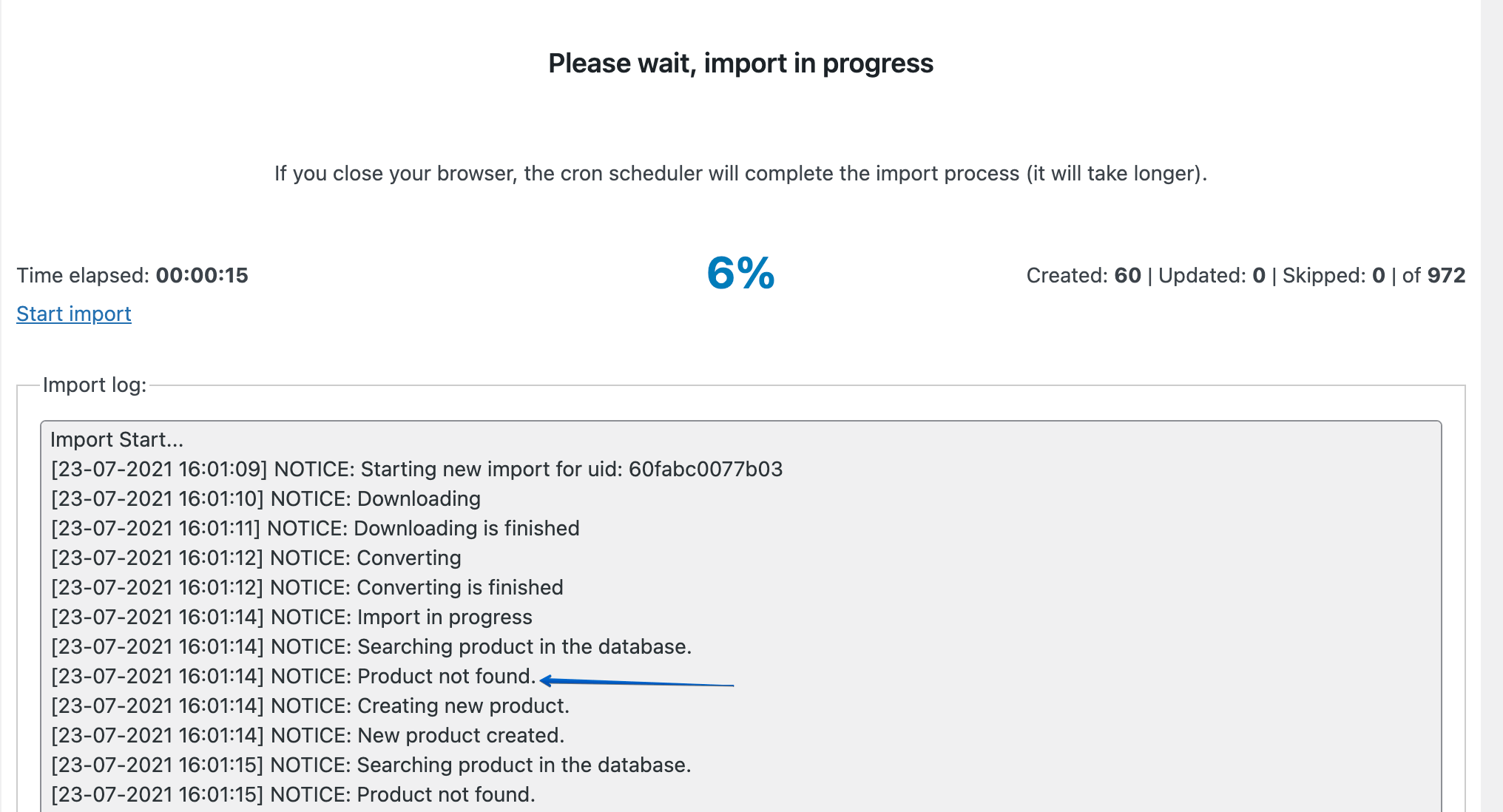
После завершения импорта количество товаров, доступных в магазине, будет обновлено.
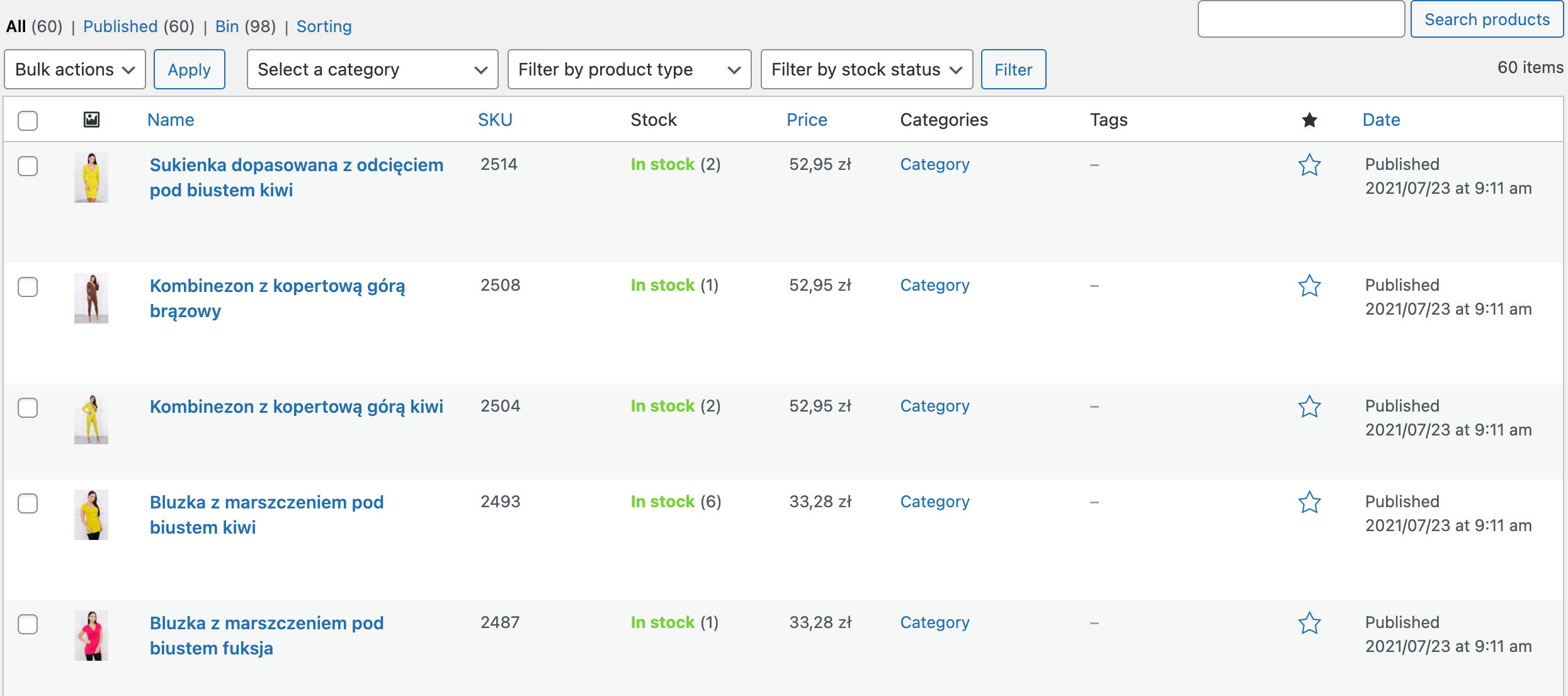
Документация и видеоуроки
Посетите документацию плагина, чтобы увидеть и прочитать обо всех его параметрах. Кроме того, посмотрите видео в плейлисте ниже, чтобы узнать, как импортировать и обновлять продукты в WooCommerce.
Синхронизация товаров из двух файлов XML в вашем магазине WooCommerce
Я надеюсь, что моя статья ясно объясняет, как использовать два XML-файла одновременно. Вы можете сами попробовать дропшиппинг XML WooCommerce с нашей демонстрацией. Вы можете протестировать наш плагин с вашим файлом продукта. Если вы столкнулись с трудностями при настройке импорта или ваши файлы нетипичны, напишите нам. Мы будем рады помочь!
Спрашивайте перед покупкой →
Посетите страницу продукта, чтобы узнать больше и увидеть все функции плагина.
Дропшиппинг XML WooCommerce $ 79
Импортируйте и синхронизируйте оптовые товары с продуктами WooCommerce.
Добавить в корзину или просмотреть подробности